iTunesの曲をMP3に変換する方法【2025年完全ガイド】
iTunes はメディアプレーヤーだけでなくファイルマネージャーとしても機能するため、最高のアプリの 1 つと考えられています。実際、音楽、ビデオ、番組など、多数のメディア ファイルを iTunes に保存できます。さて、iTunes に保存された音楽について話すとき、それらにアクセスしたい場合は、ライブラリ内のすべての曲を移動する必要があり、使用する他のデバイスにも iTunes アプリが必要です。これはかなり面倒ですよね?これで、あとは学習するだけ iTunesの曲をMP3に変換する方法!
知らない場合は、から購入できるトラック iTunes Storeで AAC ファイル形式で暗号化されます。最も柔軟で最もよく使用されている形式の 3 つであった MP3 とは異なり、この形式は多くのデバイスやメディア プレーヤーで再生可能ではありません。あらゆるガジェットで曲をストリーミングできるようにするには、まず iTunes の曲を MP3 に変換する方法を知る必要があります。さらに、この記事では、iTunes ファイルを保護している場合に、iTunes の曲を MPXNUMX に変換するプロセスを処理する方法について説明します。
また読む:
これらの方法でAppleMusicをMP3に変換してください!
記事の内容 パート 1. Windows で iTunes を使用して iTunes の曲を MP3 に変換する方法パート 2. Mac で Apple Music を使用して iTunes の曲を MP3 に変換する方法パート 3. 保護された iTunes の曲を無料で MP3 に変換する方法パート4。 概要
パート 1. Windows で iTunes を使用して iTunes の曲を MP3 に変換する方法
MP3はAACに比べてかなり人気があると言えます。 一般に公開されたMP3プレーヤーの束がありますが、残念ながら、それらのほとんどは実際にはMP3ファイルのみをサポートおよびアクセスできます。 さらに、MP3形式は無料です。 あなたはAACがMP3フォーマットを置き換えるために作成されたことを知っているかもしれません。 したがって、オーディオ品質に関しては、AACがMP3よりも優れていることにも気付いたかもしれません。
ただし、すべての人がオーディオファイルを再生するためだけに新しいデバイスに投資しているわけではありません AAC形式。この場合、iTunes の曲を MP3 に変換する方法を知っておくことは非常に意味があります。保護された曲を iTunes から MP3 に変換するにはどうすればよいですか?幸いなことに、Windows 上で iTunes アプリ自体を介して iTunes の曲を MP3 に変換するプロセスを実行できます。もちろん、ここでは詳細な手順を説明します。
ステップ1。 iTunesアプリを開き、曲がライブラリにあることを確認します。
ステップ2。最初に設定をカスタマイズする必要があります。 「」にチェックを入れます編集画面上部の「」ボタンをクリックし、表示されるオプションから「環境設定」を選択します。 「」に行かなければなりません。全般」タブをクリックし、そこから「」を選択しますインポート設定"。
ステップ 3。 「」の横にメニューがあります。インポートの使用」オプションにチェックを入れてから「MP3エンコーダ”。好みに応じて品質を変更するオプションがあります。完了したら、「」を押しますOK"ボタンをクリックします。
ステップ4。変換する iTunes の曲を選択します。必要に応じて、複数のファイルを選択できます。選択プロセスが完了したら、それらを右クリックします。 「」を選択してくださいFile次に「」ボタンを押してから「変換」にチェックを入れ、最後に「」にチェックを入れます。MP3に変換する"オプション。
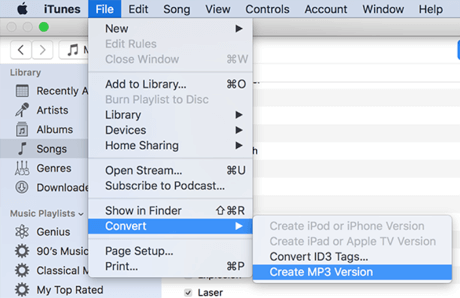
上記の手順を実行すると、選択したiTunesの曲のMP3バージョンがiTunesライブラリでストリーミングできるようになります。
パート 2. Mac で Apple Music を使用して iTunes の曲を MP3 に変換する方法
iTunes アプリを介して iTunes の曲を MP3 に変換する方法を学ぶだけでは十分ではありません。もちろん、変換プロセスを実行する他の方法があるかどうかも知る必要があります。 Windows PC ユーザーの場合、変換プロセス中に iTunes アプリを使用することをお勧めします。さて、あなたが Mac ユーザーなら、使用するのにおすすめのアプリは Apple Music です。もちろん、Apple Music を利用して Mac で iTunes の曲を MP3 に変換する方法もここで共有します。
ステップ1。 Apple Music アプリで、「音楽」ボタンを選択し、「環境設定”。これらのオプションは、画面の上部領域 (メニュー バーから) に表示されます。その後、「」を選択します 」ボタン、次に「インポート設定"オプション。
ステップ2。 「」の横にメニューが表示されます。インポートの使用" オプション。それをクリックし、「」を押す前に、ドロップダウン メニューから使用する出力品質を選択します。OK」ボタンを押して設定を保存します。
ステップ 3。ここで、MP3 に変換する iTunes の曲を選択できます。必要に応じて、いくつかの曲を選択できます。選択したら「」にチェックを入れますFile「」ボタンを押し、「変換”、そして最後に”MP3に変換する" オプション。そうすることで、選択した iTunes 曲の MP3 バージョンがライブラリに保存され、元の曲のすぐ隣に表示されます。
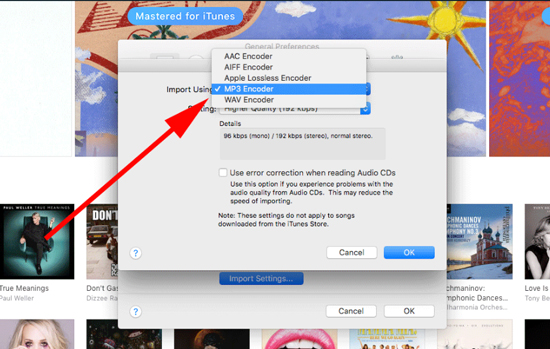
iTunesとAppleMusicアプリを介してiTunesの曲をMP3に変換する方法で共有されている上記の手順は、DRMフリーのトラックを処理している場合にのみ機能することに注意する必要があります。 DRM保護ポリシーの下にあるiTunesの曲がある場合は、必要に応じてファイルをMP3に変換する他の信頼できる信頼できる方法を確認する必要があります。
もちろん、上記のジレンマの解決策も用意しました。 次の部分にジャンプすると、上記の問題を解決する簡単な方法が実際にあることがわかります。 DRMで保護されたiTunesの曲を持っている場合に、iTunesの曲をMP3に変換する方法を見てみましょう。
パート 3. 保護された iTunes の曲を無料で MP3 に変換する方法
たとえ処理対象の曲が保護されたファイルであっても、Web 検索結果から「iTunes の曲を無料で MP3 に変換する方法」というジレンマに対する答えがたくさん見つかります。これに役立つソフトウェア アプリがいくつかあることを知ると驚くかもしれません。ただし、使用するアプリを選択するのは、特にそのプロセスやどのアプリが最適であるかについてよくわかっていない場合、面倒になる可能性があります。
まあ、心配しないでください。 このパートでは、それを簡単にします。 これで、XNUMXつのコンバーターを他のコンバーターと比較したり決定したりする必要はありません。 あなたはこれを使うことができます TunesFun Appleの音楽コンバータ。 なぜ使用をお勧めしますか TunesFun Apple Music Converter? これ TunesFun Apple Music Converterは、 iTunesのDRM削除手順 とアップルミュージックの曲。 さらに、好きなトラックをMP3形式だけでなく、WAVやFLACなどの他の一般的な形式に変換するのにも役立ちます。
信頼できるiTunesとAppleMusicのコンバーターであることに加えて、これは TunesFun Apple Music Converterは、強力なオーディオブックコンバーターでもあります。 誰がこれに満足しないでしょうか? あなたは実際に100つの石で3羽の鳥を打っています! 変換プロセス中、トラックは、IDXNUMXタグとメタデータ情報だけでなく、曲のXNUMX%オリジナルの品質を維持することも保証されます。 それはまた、あなたがしなければならないより多くのことをするためにあなたに多くの暇を与えるかなり速い速度で働きます。
また、このアプリはバッチ変換をサポートしているため、一度に大量に変換したい場合は、このアプリを通じて行うこともできます。このアプリの簡単なナビゲーション キーを使用すると、iTunes または Apple Music の曲の MP3 バージョンをすぐにストリーミングできるようになります。下のボタンをクリックして今すぐ無料でお試しください。
ここでは、この専門的なコンバーターを介して iTunes の曲を MP3 に無料で変換する方法についてのガイドを示します。 TunesFun Apple MusicConverter。
ステップ1。 をインストールします TunesFun アプリのインストール要件をすべて満たした後、Apple Music Converter をコンピュータにインストールします。すぐに起動してから開始してください iTunes または Apple Music の曲を選択する MP3形式に変換されます。繰り返しますが、このアプリではバッチ変換がサポートされているため、必要に応じて多数の曲を選択できます。

ステップ2。すべてのトラックを選択したら、次の操作を行うことができます。 出力設定をセットアップする 好きなように。出力形式として MP3 を設定することを忘れないでください。出力フォルダーも、変換プロセス後に変換されたファイルが表示される場所となるため、非常に重要です。

ステップ3。 「」にチェックを入れる変換画面の下部にある「」ボタンをクリックすると、アプリが変換プロセスを開始します。アプリは非常に高速に動作するため、これは数分しか続きません。さらに、これはアプリが DRM 解除手順を実行するときです。したがって、出力ファイルはすでに DRM フリーであり、使用する任意のデバイスやメディア プレーヤーでアクセスできることが期待されます。

パート4。 概要
DRMフリーおよびDRM保護されたiTunesとAppleMusicの曲はどちらも扱いやすいです。 DRMフリーの音楽ファイルに対して「iTunesの曲をMP3に変換する方法」のプロセスを実行する場合は、iTunesおよびAppleMusicアプリを使用できます。 保護されたファイルについては、このようなプロのアプリを使用して TunesFun AppleMusicConverterが最適なオプションです。
コメントを書く